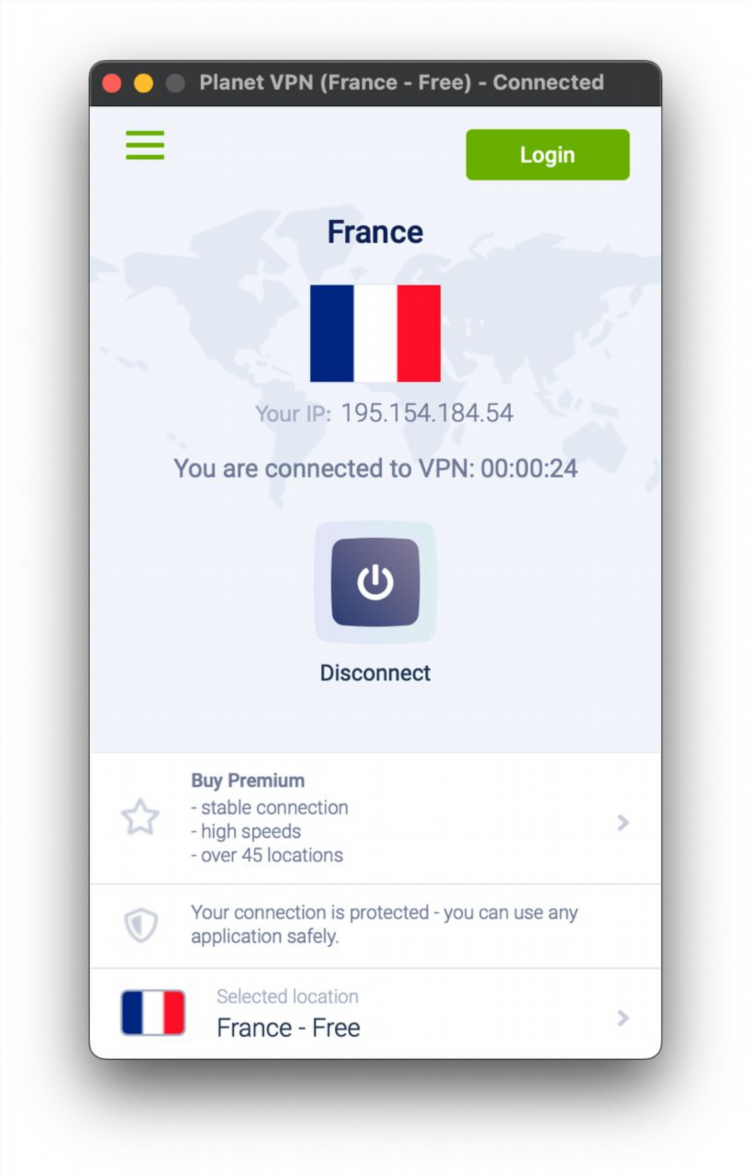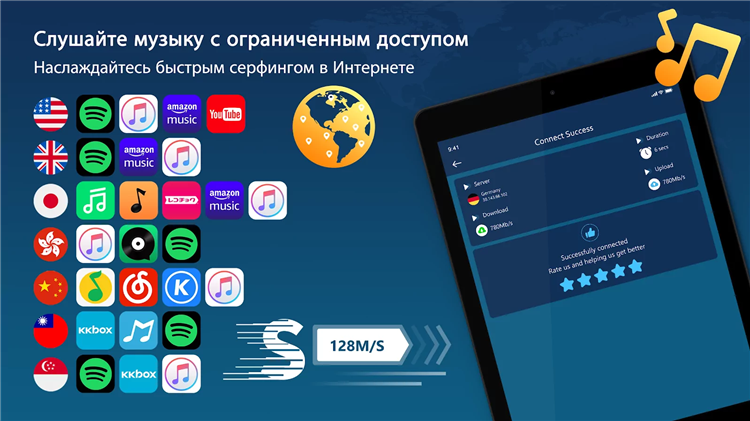Как в фаерфокс включить впн
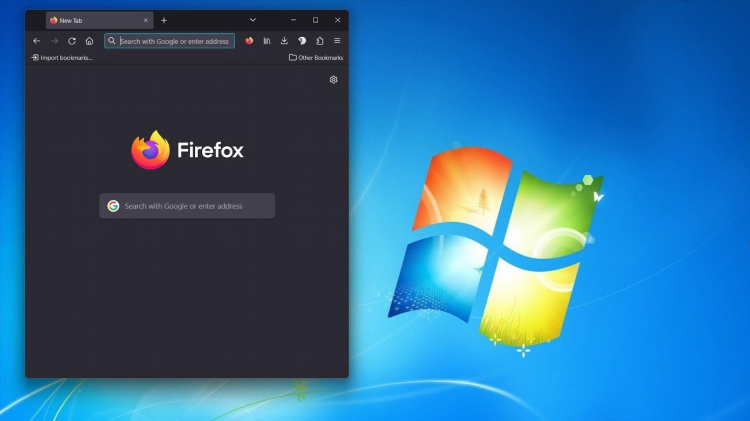
Как в Фаерфокс включить VPN: проверенные способы и инструкции
Что такое VPN и зачем он нужен в браузере Firefox
VPN (Virtual Private Network) — это технология, позволяющая создать зашифрованное соединение между устройством пользователя и удалённым сервером. Использование VPN в браузере Firefox обеспечивает:
-
скрытие IP-адреса и местоположения;
-
безопасное подключение к публичным Wi-Fi сетям;
-
обход географических ограничений;
-
повышение конфиденциальности интернет-сёрфинга.
Как в Фаерфокс включить VPN: встроенное решение от Mozilla
Mozilla предоставляет собственный VPN-сервис под названием Mozilla VPN. Он интегрируется с браузером Firefox и обеспечивает полную защиту интернет-трафика.
Шаги для подключения Mozilla VPN:
-
Перейти на официальный сайт Mozilla VPN: vpn.mozilla.org.
-
Создать учётную запись Firefox Account или войти в существующую.
-
Выбрать тарифный план (услуга предоставляется на платной основе).
-
Скачать и установить клиент Mozilla VPN на операционную систему (Windows, macOS, Linux, Android, iOS).
-
Запустить приложение и нажать кнопку подключения.
Mozilla VPN не является расширением браузера — он работает на уровне операционной системы и шифрует весь трафик.
Использование расширений VPN в Firefox
Альтернативный способ, как в Фаерфокс включить VPN — установить стороннее VPN-расширение из официального магазина дополнений Firefox.
Популярные VPN-расширения:
-
Proton VPN
-
Windscribe VPN
-
Browsec VPN
-
Hola VPN
-
TunnelBear VPN
Инструкция по установке расширения:
-
Перейти в каталог дополнений Firefox: addons.mozilla.org.
-
В строке поиска ввести название VPN-сервиса.
-
Выбрать подходящее расширение и нажать «Добавить в Firefox».
-
Подтвердить установку и при необходимости зарегистрироваться в сервисе.
-
Активировать VPN с помощью панели расширения рядом с адресной строкой браузера.
Большинство расширений предлагают ограниченный бесплатный трафик или выбор серверов. Для доступа ко всем функциям может потребоваться подписка.
Настройки прокси как альтернатива VPN
В браузере Firefox можно вручную настроить прокси-сервер, что позволит частично заменить VPN.
Пошаговая настройка прокси в Firefox:
-
Открыть меню → «Настройки».
-
Перейти в раздел «Сеть» → нажать «Настроить соединение».
-
Выбрать «Ручная настройка прокси» и ввести данные сервера (IP-адрес и порт).
-
Сохранить изменения.
Прокси не шифрует трафик и не обеспечивает полной защиты, в отличие от VPN.
Требования к системе и ограничения
-
Mozilla VPN совместим с Windows 10+, macOS 10.15+, Linux, Android 8+, iOS 13+.
-
Некоторые VPN-расширения могут быть несовместимы с конкретными версиями Firefox.
-
При использовании VPN возможна незначительная потеря скорости соединения.
-
Некоторые сайты могут блокировать трафик с VPN-серверов.
FAQ
Какие преимущества у встроенного Mozilla VPN по сравнению с расширениями?
Mozilla VPN шифрует весь трафик устройства, а не только трафик браузера. Он также использует протокол WireGuard, обеспечивая высокую скорость и безопасность.
Можно ли использовать VPN в Firefox бесплатно?
Да, существуют бесплатные VPN-расширения, однако они часто имеют ограничения по скорости, объёму трафика или выбору серверов.
Насколько безопасны сторонние VPN-расширения?
Безопасность зависит от репутации сервиса. Рекомендуется использовать только проверенные и популярные решения, доступные в официальном магазине дополнений Firefox.
Можно ли использовать VPN без установки приложений?
Да, VPN-расширения можно использовать без установки дополнительного ПО, но они защищают только трафик браузера.
Почему VPN не работает в Firefox?
Причинами могут быть блокировка на уровне сети, неправильные настройки или конфликты с другими расширениями. Необходимо проверить доступ к серверам VPN и обновить расширение или приложение.
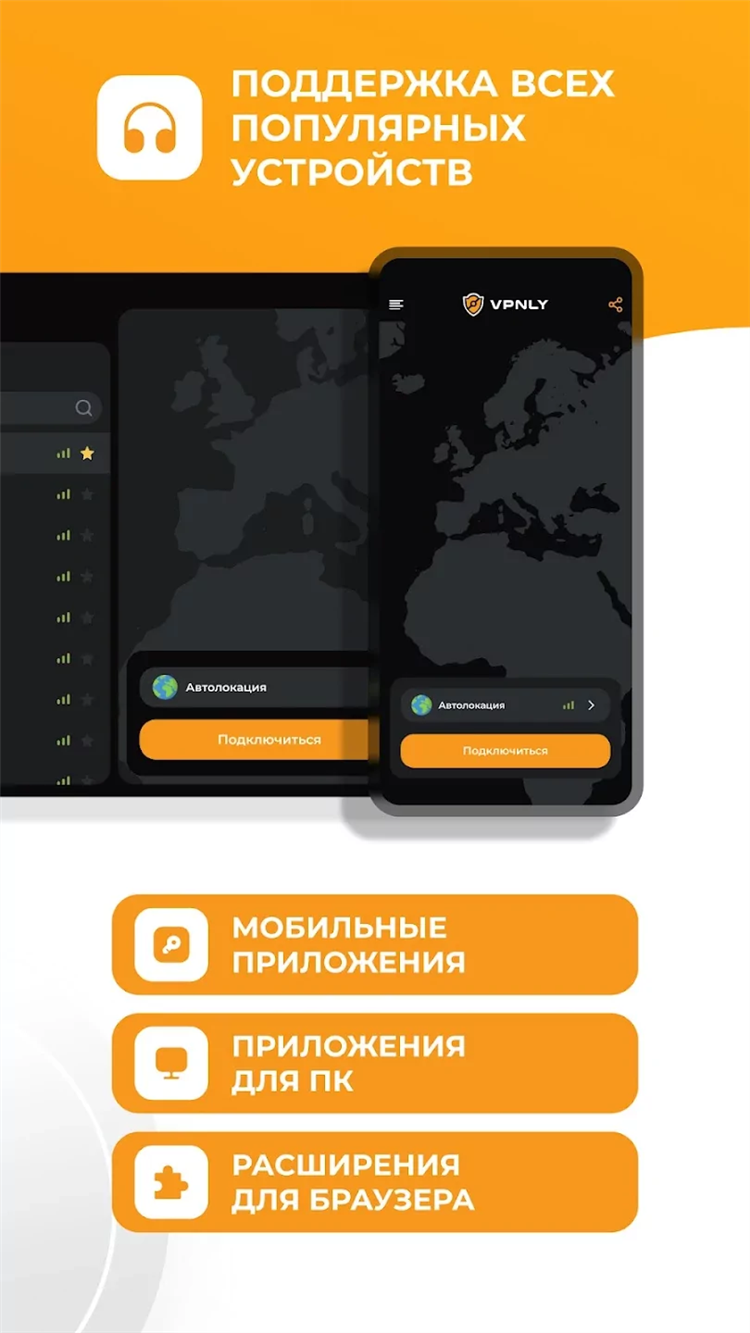
Free vpn расширение яндекс
Бизнес
Почему при включенном впн не работает интернет
Альтернативы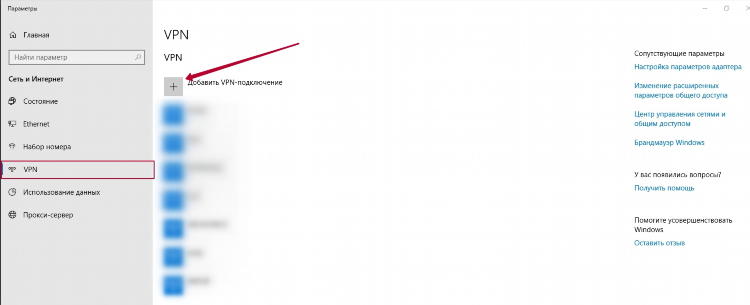
Создание vpn сети
БлокировкиИнформация
Посетители, находящиеся в группе Гости, не могут оставлять комментарии к данной публикации.